马上注册,查询更多机械资源,享用更多功能,轻松畅享机械设计招标网。
您需要 登录 才可以下载或查看,没有账号?注册
×
·
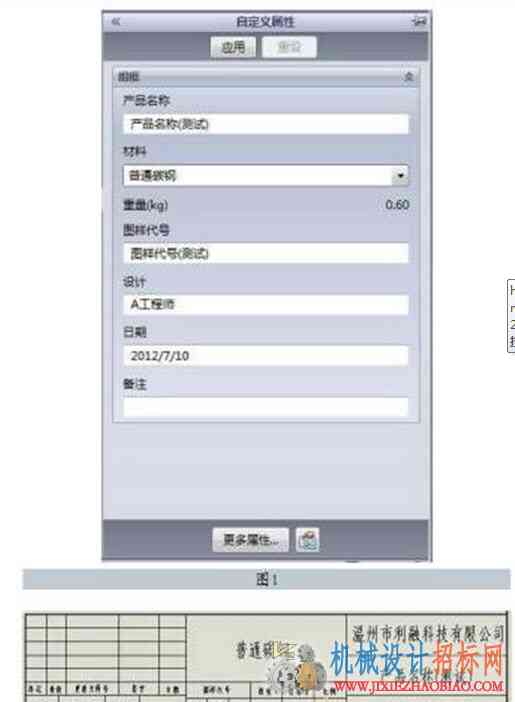
通过solidworks属性编辑器,用户可以实现系列化零部件的部署,可以批量地按照模板在装配体中为零部件赋予属性,也可以通过属性编辑器与Excel的集合,实现产品参数化设计。通过此应用,读者可以按部就班地了解、使用SolidWorks属性编辑器。 一、SolidWorks属性选项卡编辑器 在SolidWorks中,属性选项卡编制器允许用户生成自定义界面,以将文件属性输入到SolidWorks文件中。通过填写图1中的项目,软件将自动填写工程图标题栏属性,如图2所示(前提:在工程图图样格式的标题栏中已做相应的关联)。 二、传统属性填写方式 SolidWorks作为一款基于windows系统上的三维软件,以其易学易用的特点正在被越来越多的设计人员所采用。同时,作为一款产品模型、2D工程图和材料明细表之间全相关的软件,SolidWorks模型属性的传递就显得尤为重要。而基于传统SolidWorks模型属性的填写方式在操作简便性、填写出错率和界面个性化上存在一定不足,如图3所示。
图3 用户在对文件进行属性填写时,需在SolidWorks中单击“文件”→“属性”→“配置特定”,并在图3所示的表格内进行填写,该过程的操作繁琐且在填写属性时容易出现填错行等问题,这都不利于软件使用效率的提升。 三、使用属性选项卡编辑器填写属性的方式 SolidWorks属性选项卡编辑器,可直接将自定义属性项通过附加在任务窗格中来提高软件使用效率,同时基于实际情况用户也可以直接在该页面中显示零件的重量等属性。 下面将详细介绍如何创建一个基于零件的自定义属性文件。 1.步骤1 “开始”→“所有程序”→“solidworks2012”→“solidworks工具”→“属性选项卡编制器”。打开属性选项卡编制器,如图4所示。 图4 A区域:在该区域设定页面层次属性,包括用户在创建的模板的类型(零件、装配体或工程图)。 B区域:显示SolidWorks自定义属性标签页中的界面布局。C区域:实际控件,属性填写单元。
2.步骤2(加入产品名称填写栏,图5) 图5 将文本框拖拽至组框。填写窗口右侧的属性。 (1)“控制属性”→“标题”→“产品名称”(将“文本框”更改成“产品名称”,起提示性作用)。 (2)“自定义属性特征”→“名称”、“类型”、“数值”→“产品名称”、“文本”、“空格”(该部分内容与SolidWorks中自定义属性(配置特定)项等效)。 (3)配置——选择性将属性写入到摘要信息对话框中的自定义标签和配置特定标签。
结果如图6所示。 图6 3.步骤3(加入材料编辑栏) (1)添加新的文本框。 (2)“控制属性”→“标题”→“材料”。 (3)“自定义属性特征”→“名称”、“类型”、“数值”→“material”、“文本”、“[SW-材质]”(该部分内容与SolidWorks中自定义属性(配置特定)项等效)。 (4)配置(选择性将属性写入到摘要信息对话框中的自定义标签和配置特定标签)。
结果如图7所示。 图7 4.步骤4(加入质量显示栏) (1)添加新的文本框。 (2)“控制属性”→“标题”→“重量(kg)”。 (3)“自定义属性特征”→“名称”、“类型”、 “数值”→“weight”、“文本”、“[SW-质量]”(该部分内容与SolidWorks中自定义属性(配置特定)项等效)。 (4)配置(选择性将属性写入到摘要信息对话框中的自定义标签和配置特定标签)。 结果如图8所示。 图8 5.步骤5(添加其他项目) 按上述步骤可以添加其他项目,如图样代号、设计、日期和备注等。 6.步骤6(保存自定义属性文件) (1)单击保存,并关闭属性选项卡编辑器。 (2)打开“SolidWorks”→“单击选项”→“文件位置”,在显示下拉项的文件夹中选取自定义属性文件,并将“步骤6”中保存的自定义属性文件复制至该路径下。 7.步骤7(验证) (1)使用solidworks新建一个零件。 (2)绘制一个简易模型,并打开任务窗格中的自定义属性选项卡。 (3)根据提示填写对应项(图9)。 图9 (4)保存零件后,使用从零件/装配体产生工程图(图10)。
图10 四、小结 SolidWorks属性选项卡编辑器是一个非常实用的工具,通过该程序能快速的提高文件属性填写的效率和规范性,给用户带来更好的设计体验。
|